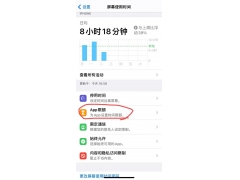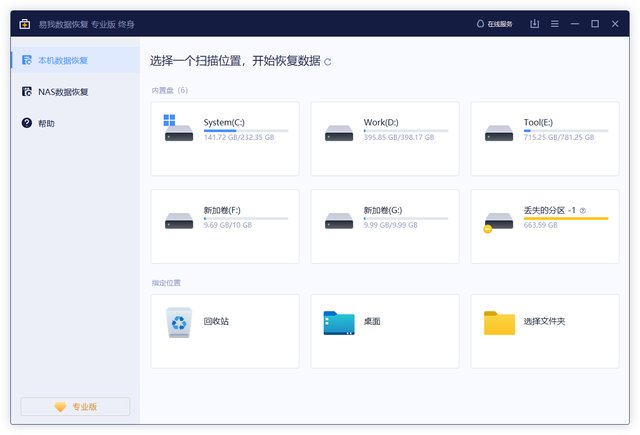大家在使用Office2010写文档的时候可能需要把某些文字简体转换成繁体或者繁体转换成简体,Office2010就有这个是功能哦,只要打开中文简繁转换就可以把Office2010的文字简繁体转换了哦,下面就和小编一起来看看具体怎么操作吧。
Office2010简体与繁体文字怎么转换方法:
在文档中选择要转换的文字,并切换至【审阅】选项卡。如图所示。
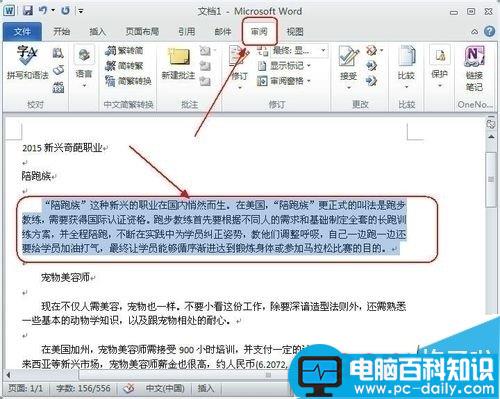
单击【中文简繁转换】组中的【简转繁】按钮,如图所示。
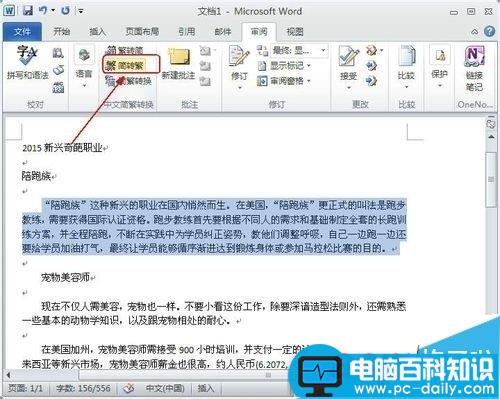
即可将所选简体文字转换为繁体文字,如图所示。
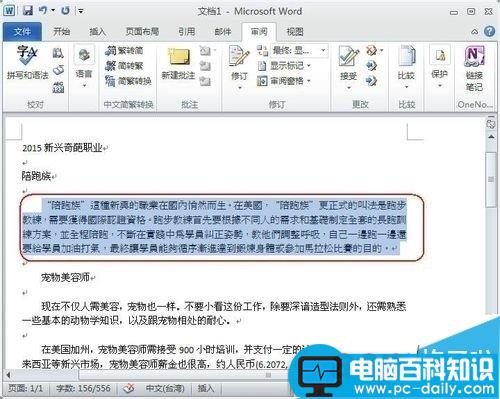
要使繁体转换成简体,只需选择要转换的繁体,并单击【中文简繁转换】组中的【繁转简】按钮即可,如图所示。
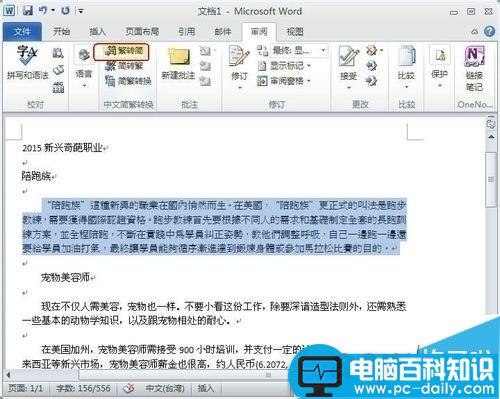
在进行简繁体互相转换时,也可以通过【中文简繁体转换】对话框进行设置。选择【审阅】选项卡,单击【中文简繁转换】组中的【简繁转换】按钮,如图所示。
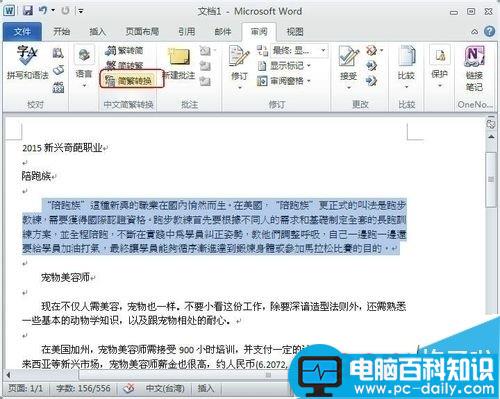
在弹出的【中文简繁转换】对话框中选择【转换方向】栏中的相应单选按钮,如选择【简体中文转换为繁体中文】单选按钮,即可将所选文本内容转换为繁体中文,如图所示。

注:更多精彩教程请关注三联办公软件教程栏目,三联电脑办公群:189034526欢迎你的加入